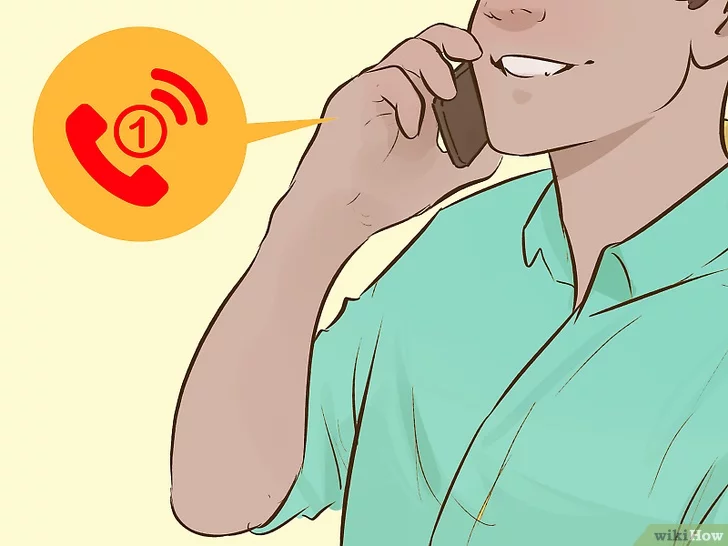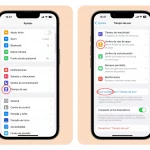Como cualquier sitio de medios sociales, Facebook te permite hacer tu perfil privado si quieres. La diferencia con Facebook es que puedes ocultar partes individuales de tu perfil, diferente información personal, y tienes la capacidad de ocultar fotos individuales o álbumes enteros sin bloquear a una persona completamente. Esta es una buena característica, pero ¿cómo la usas?
Cómo ocultar las fotos de la línea de tiempo en Facebook
1. Primero, quieres abrir tu aplicación de Facebook en tu dispositivo móvil. Este icono es azul con una F blanca en su interior. Si aún no has iniciado sesión en tu teléfono o tableta, tendrás que introducir tu dirección de correo electrónico o número de teléfono móvil y tu contraseña
2. 3. Una vez que haya iniciado la sesión, toque el botón Menú que se parece a Tres líneas horizontales en la esquina superior o inferior derecha de la pantalla, dependiendo del dispositivo que esté utilizando
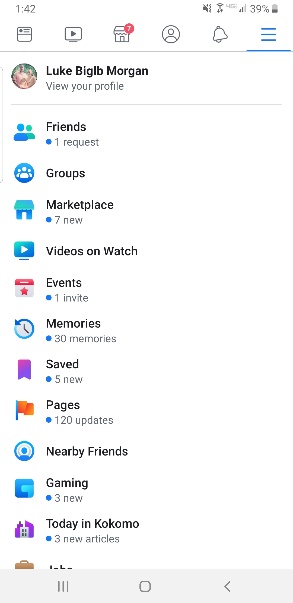
>
3. Ahora, toca tu nombre que será una pestaña en la parte superior de este menú, y esto te llevará a tu página de perfil
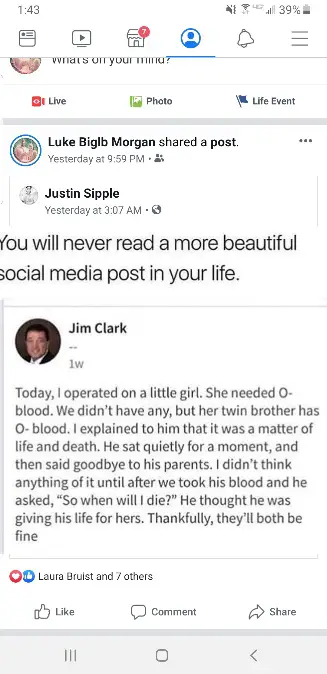
>
4. Desplázate hacia abajo hasta que veas la foto que quieres ocultar y toca la flecha hacia abajo en la esquina superior derecha del poste para abrir un menú desplegable
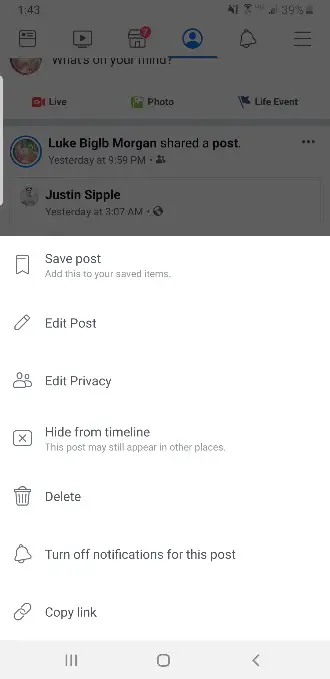
>
5. En este menú desplegable, tocará la opción Ocultar en la Línea de Tiempo
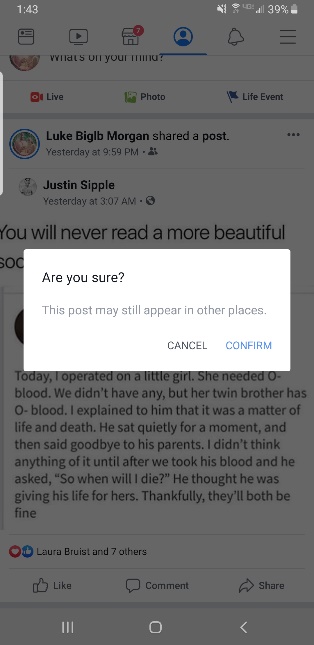
>
6. Aparecerá un mensaje en su pantalla preguntándole si quiere ocultar esta foto o cancelar la acción. 7. Toque Ocultar o Confirmar y esto eliminará la foto de su línea de tiempo, pero la foto seguirá apareciendo en su álbum
.
Cómo ocultar las fotos de la línea de tiempo en Facebook
1. Tienes que ir a Facebook en tu navegador favorito. 2. Si aún no te has conectado, tendrás que introducir tu dirección de correo electrónico y tu contraseña para conectarte. Una vez que te conectes, tu News Feed debe cargarse
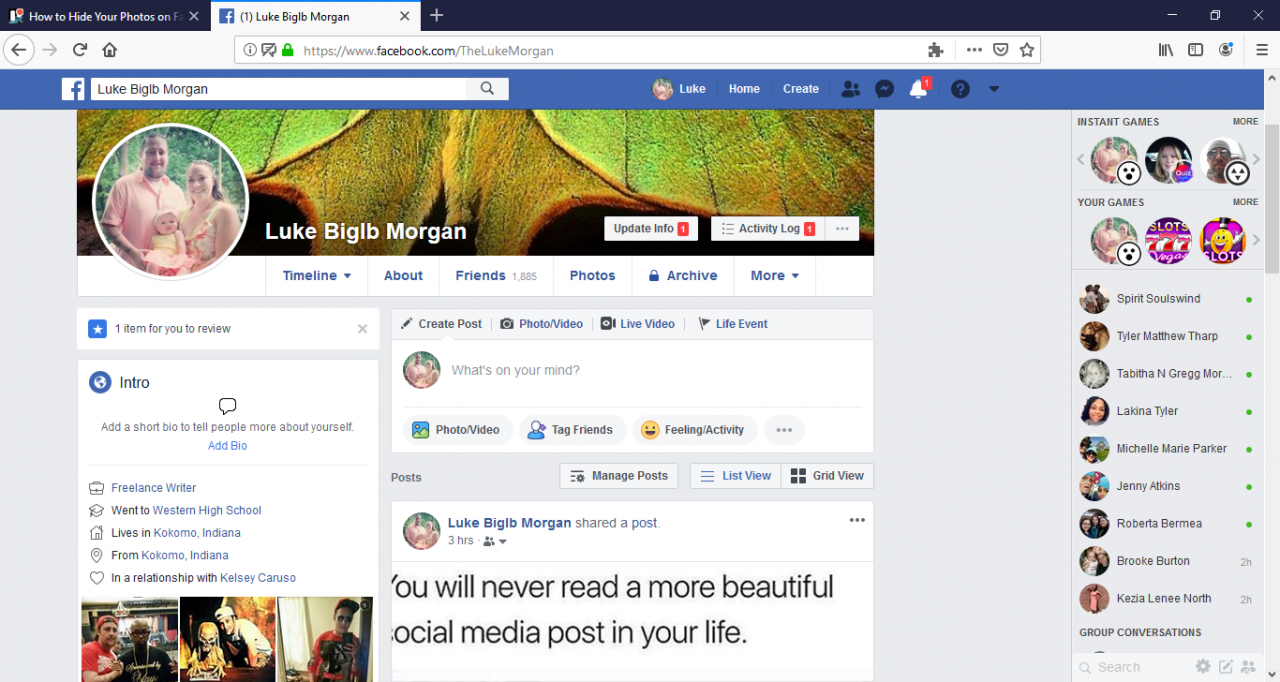
>
2. Tendrá que hacer clic en su nombre aquí. Debería estar en la esquina superior derecha de la página del navegador. Haciendo clic en esto te llevará a tu página de perfil
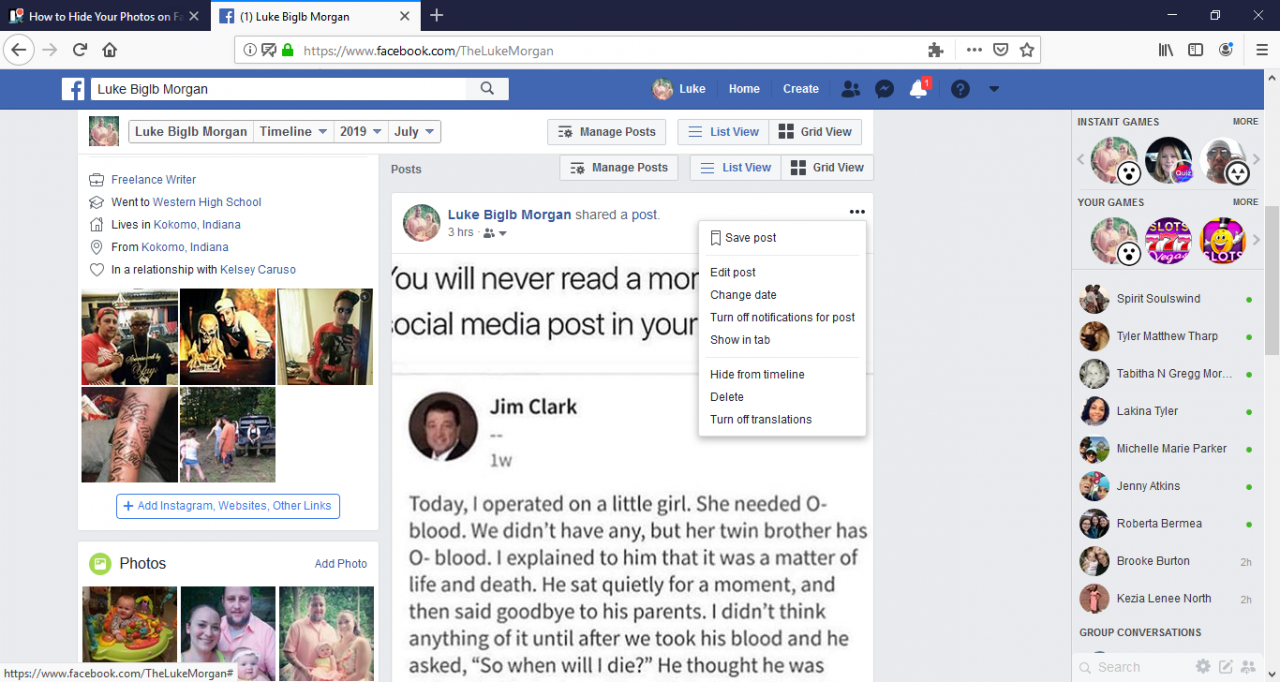
>
3. Desplácese hacia abajo hasta la foto que quiere ocultar en su línea de tiempo. Cuando la encuentres, haz clic en la flecha que apunta hacia abajo en la esquina superior derecha de la publicación de la foto
4. En el menú desplegable que aparece, haga clic en la opción Ocultar en la línea de tiempo. Esto debería estar en la mitad del menú
5. Aparecerá un mensaje preguntando si está seguro de que quiere ocultar esto de su línea de tiempo o si quiere cancelar la acción. Haz clic en Ocultar de nuevo aquí
Cómo ocultar fotos y álbumes en tu Facebook
Antes de empezar, necesitas saber algunos detalles. Sólo puedes ocultar fotos individuales en tus álbumes permanentes de Facebook, pero no puedes ocultar el álbum completo. Esto incluye el álbum de fotos de la línea de tiempo y el álbum de cargas móviles. No puedes ocultar fotos individuales en tus álbumes personalizados, pero puedes ocultar el álbum completo. Por último, debes saber que si utilizas la aplicación de Facebook en un iPad, no puedes ocultar los álbumes.
1. Abre tu aplicación de Facebook. Este es un icono de aplicación azul con una F blanca en su interior. Si aún no has iniciado sesión, tendrás que introducir tu dirección de correo electrónico o número de teléfono móvil y tu contraseña
2. Una vez que haya iniciado sesión, toque el botón de menú en la esquina superior o inferior derecha de la pantalla que se parece a Tres líneas horizontales
3. En este menú, toca tu nombre en la parte superior para cargar tu página de perfil
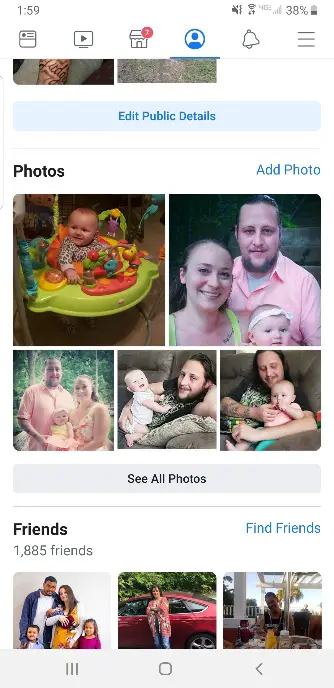
>
4. Ahora, desplácese hacia abajo y toque la pestaña de fotos
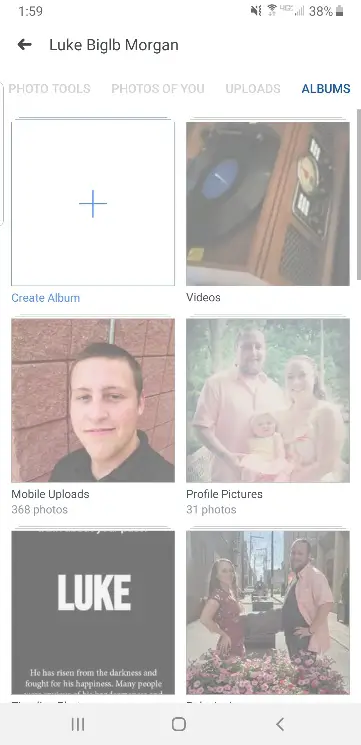
>
5. Luego, toque en la pestaña Álbumes que debe estar cerca de la parte superior de la pantalla
6. Para ocultar un álbum personalizado
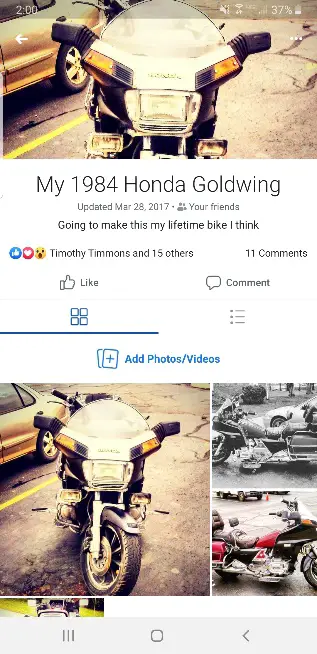 7.>
7.>
8. Luego, toque el botón de los tres puntos que es vertical u horizontal dependiendo de su dispositivo
9. 10. Pulse Editar
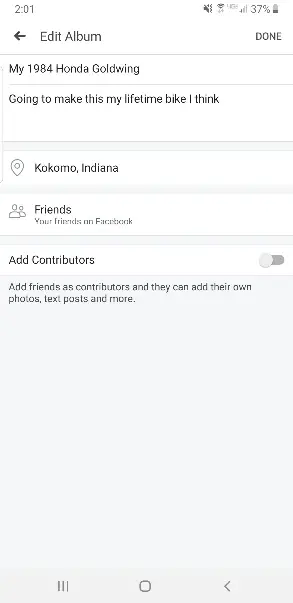
>
10. Aquí, quieres tocar Friends o Public, lo que esté configurado en el momento

>
11. Cámbialo tocando Sólo yo
12. Para ocultar una foto en un álbum permanente
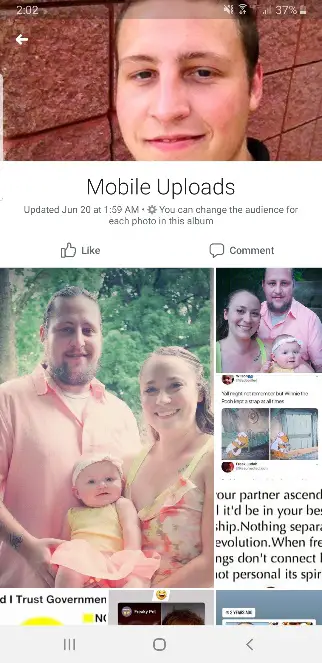
>
13. Pulse sobre el álbum permanente
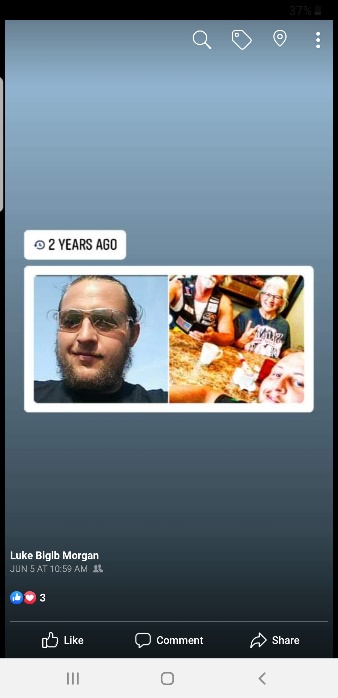
>
14. En el álbum, toca la foto que quieres ocultar
15. Pulse el botón de los tres puntos que es vertical u horizontal dependiendo de su dispositivo
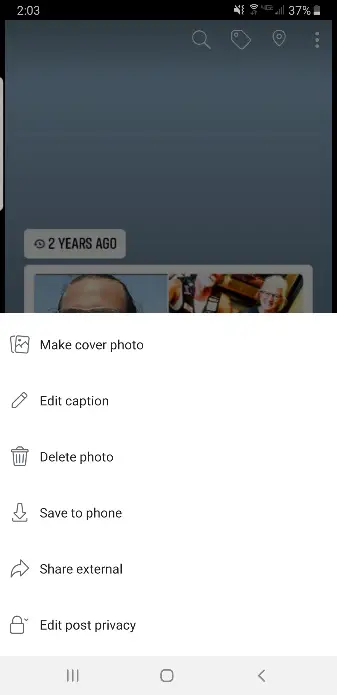
>
16. Ahora, toca en Editar la privacidad de los mensajes

>
17. Golpee más y luego golpee sólo a mí
18. Por último, pulse Done
Cómo ocultar fotos y álbumes en tu Facebook usando una computadora
Al igual que en tu dispositivo móvil, hay algunas cosas que necesitas saber. Sólo puedes ocultar fotos individuales en tus álbumes permanentes de Facebook, pero no puedes ocultar el álbum completo. Esto incluye el álbum Timeline Photos y el álbum Mobile Uploads. No puede ocultar fotos individuales en sus álbumes personalizados, pero puede ocultar el álbum completo.
1. Ve a la página web de Facebook en tu navegador favorito. Si aún no te has conectado, tendrás que introducir tu dirección de correo electrónico o número de teléfono móvil y tu contraseña. Esto cargará tu News Feed
2. Ahora, necesitas hacer clic en tu nombre en la esquina superior derecha de la página de Facebook para cargar tu perfil
3. Haga clic en la pestaña de fotos bajo el área de la foto de la portada
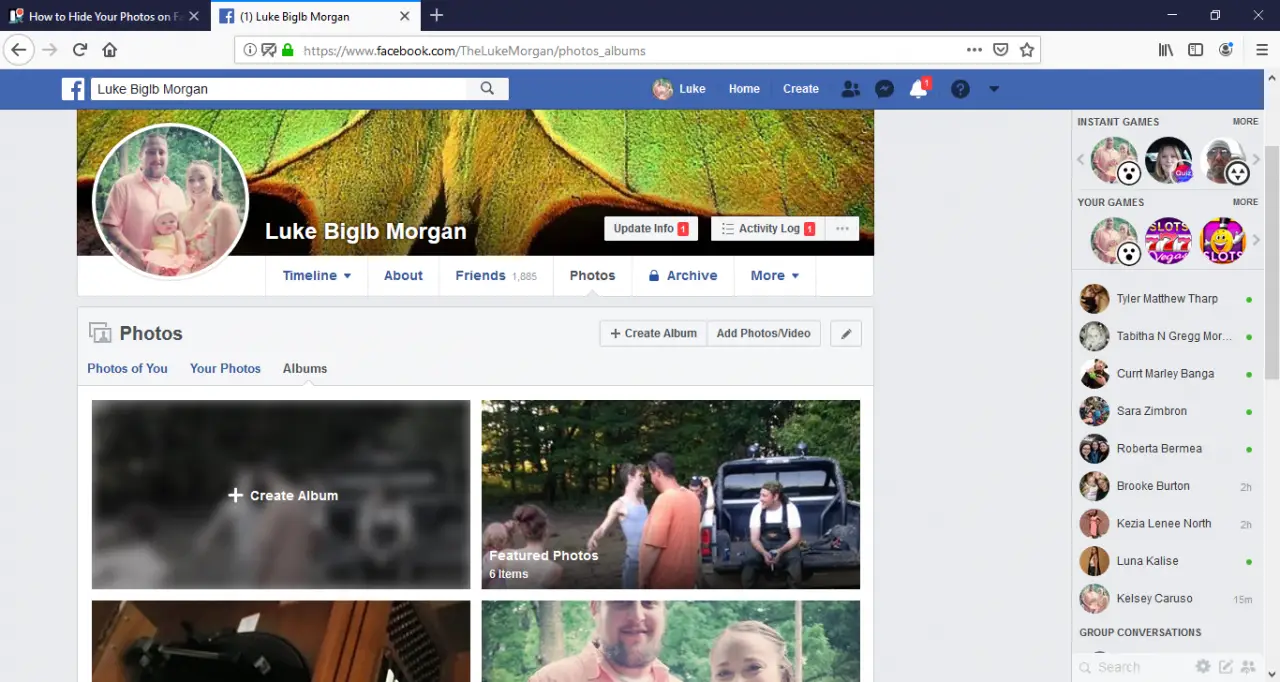
>
4. Luego, haz clic en la pestaña Álbumes bajo el título Fotos
5. Para ocultar un álbum personalizado
6. Encuentra el álbum que quieres esconder
7. Haga clic en el botón de menú de tres puntos y haga clic en Editar
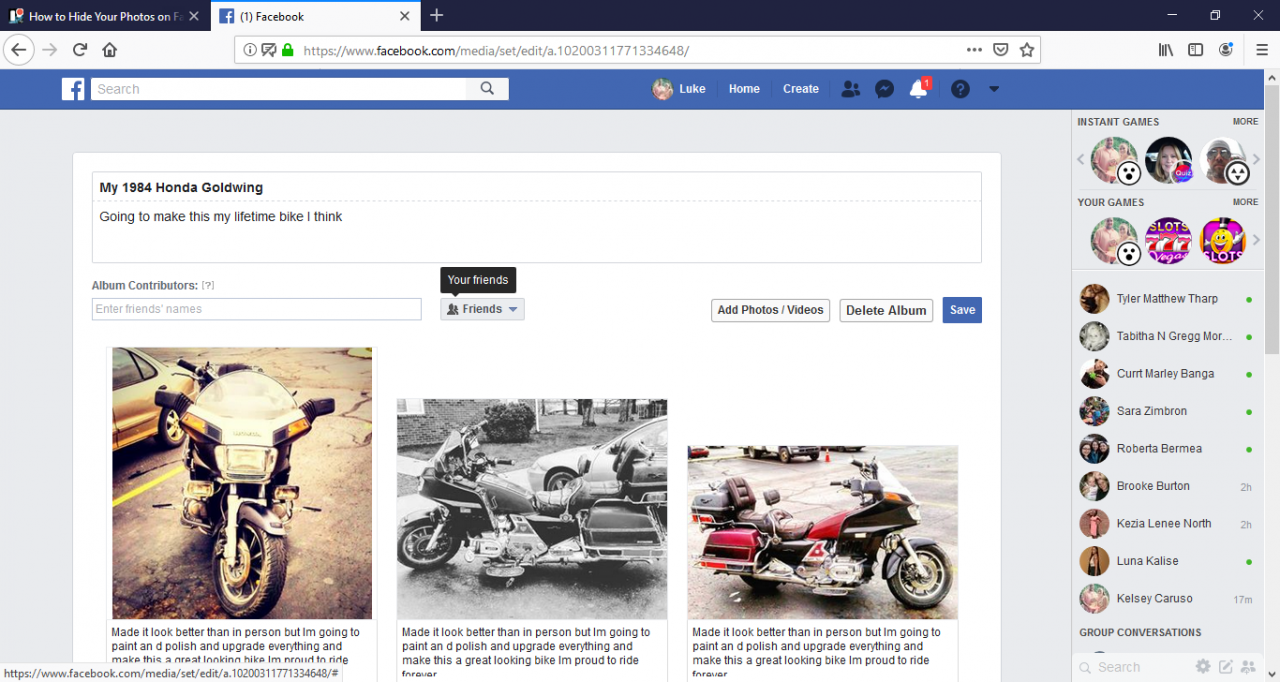
>
8. Haz clic en Amigos en Privacidad
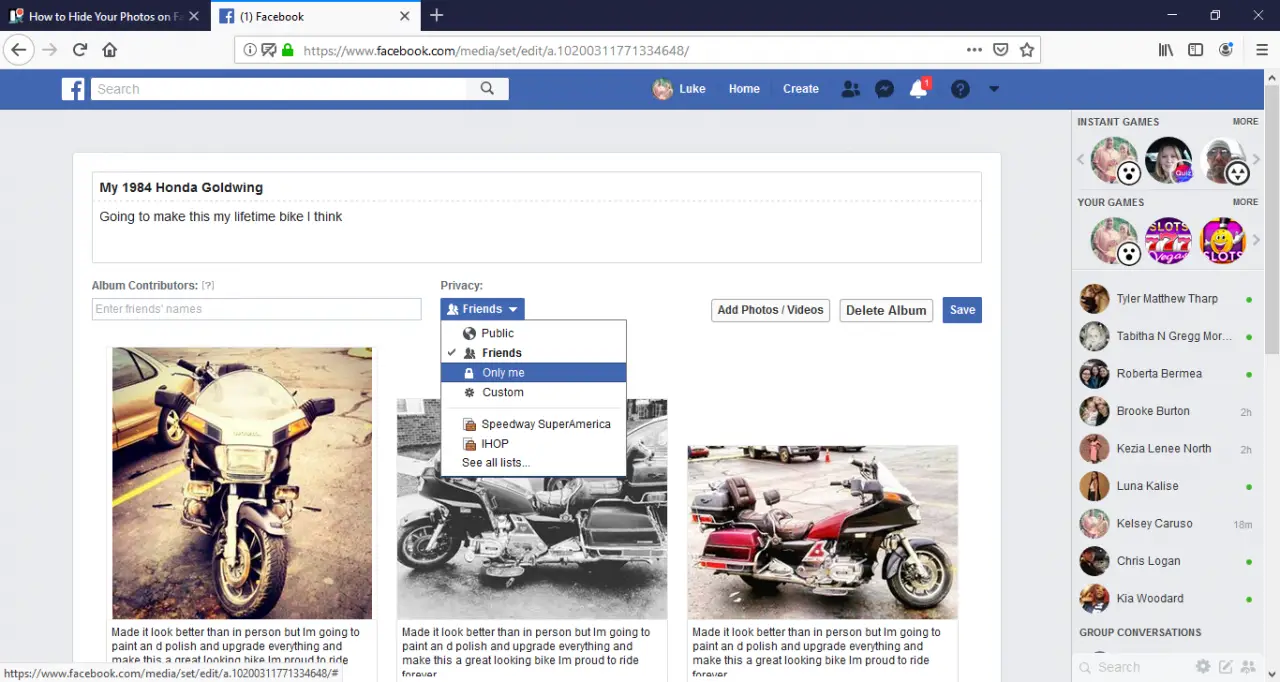
>
9. Luego, haga clic en Sólo yo
10. Para ocultar una foto en un álbum permanente
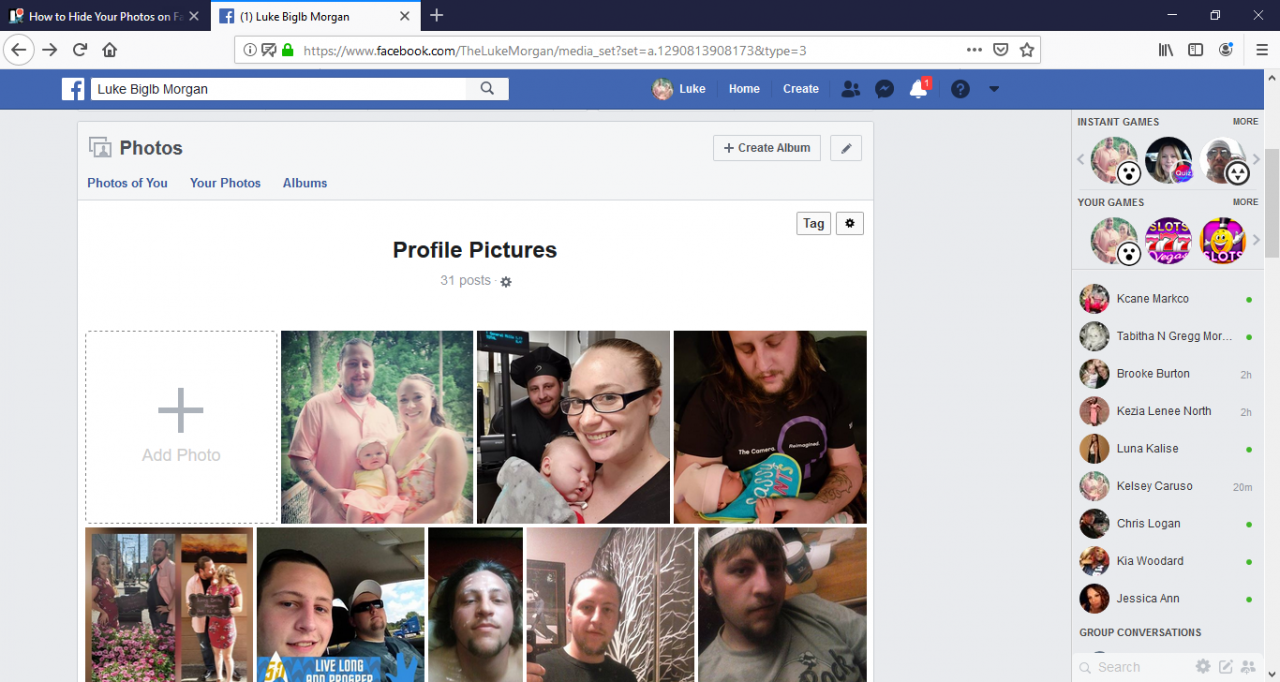
>
11. Haz clic en el álbum que tiene la foto que quieres ocultar
12. Haz clic en la foto que quieres ocultar ahora
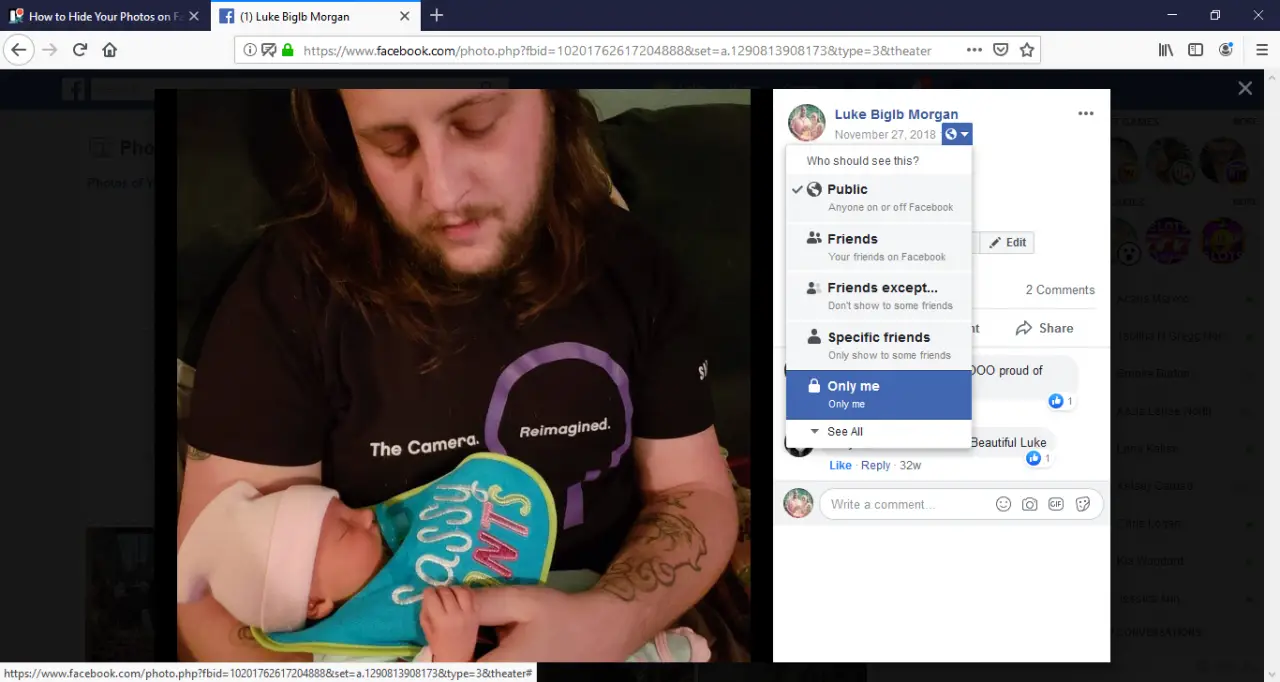
>
13. Luego, haz clic en el icono de privacidad debajo de tu nombre y luego haz clic en Only me